Como instalar o Zabbix no Rocky Linux e Almalinux
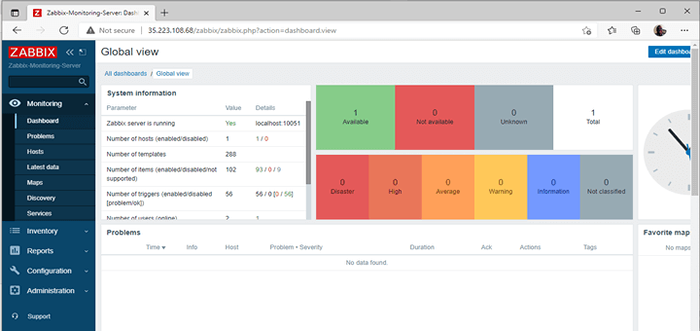
- 4540
- 1000
- Robert Wunsch DVM
O monitoramento adequado é um ingrediente essencial para o gerenciamento eficaz da sua infraestrutura geral de TI. Uma solução robusta de monitoramento em tempo real fornece visibilidade detalhada do desempenho da sua rede e aplicativo.
Ajuda a identificar momentos reais quando ocorrem erros e incidentes e envia alertas. Ao fazer isso, as equipes de operação podem tomar medidas de intervenção em tempo hábil e garantir a continuidade dos negócios no menor tempo possível.
Isso ajuda você a aproveitar ao máximo seus recursos de TI e, por sua vez, maximizar sua receita. Como tal, não se pode prejudicar a importância de investir em uma ferramenta de monitoramento eficiente e confiável.
Zabbix é uma ferramenta de monitoramento de graduação corporativa gratuita e de código aberto que é usado para monitorar toda a sua infraestrutura de TI. Ele pode monitorar qualquer coisa, incluindo dispositivos de rede, servidores (nuvem e local), bancos de dados e até contêineres do docker. Ele também detecta erros e envia alertas para permitir uma ação imediata das equipes de TI para resolver o problema.
Neste guia, vamos nos concentrar na instalação do Zabbix ferramenta de monitoramento em Rocky Linux / Almalinux. No momento da redação deste guia, a versão mais recente de Zabbix é Zabbix 6.0 pré-liberação.
Pré -requisitos
Para este guia, é isso que você precisa ter:
- Uma instância do Rocky Linux com acesso SSH.
- Uma instância do Alma Linux com acesso SSH.
- Um usuário sudo configurado para executar tarefas privilegiadas.
Etapa 1: Instale a lâmpada em Rocky/Alma Linux
Zabbix é um aplicativo de monitoramento que é conduzido por Php no frontend e Java & C no back -end. Também requer um banco de dados relacional para coletar e armazenar seus dados. Como tal, precisamos instalar uma pilha de hospedagem na qual instalaremos Zabbix.
LÂMPADA, abreviatura de Linux, Apache, Mariadb/mysql, e PHP é um grande nome familiar nos círculos de desenvolvedor. Compreende o Apache servidor web, Mariadb ou Mysql (bancos de dados relacionais) e Php que é um mecanismo de script do lado do servidor.
Instalando o Apache em Rocky/Alma Linux
Vamos começar instalando o Apache servidor web. Para fazer isso, execute o comando:
$ sudo dnf install @httpd
Uma vez instalado, inicie Apache e permita que ele seja executado na inicialização do sistema.
$ sudo systemctl start httpd $ sudo systemctl atable httpd
Para verificar isso Apache está funcionando, execute o comando:
$ sudo status Systemctl httpd
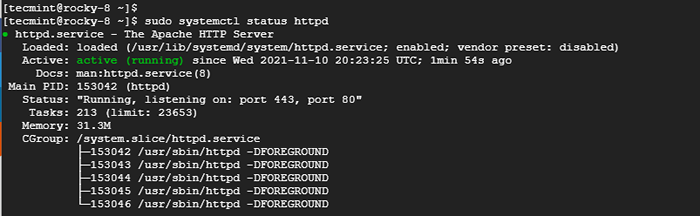 Verifique o status do Apache
Verifique o status do Apache A saída confirma que Apache está instalado e funcionando como esperado.
Instalando MariaDB em Rocky/Alma Linux
Como mencionado anteriormente, Zabbix requer um banco de dados relacional para armazenar todos os seus dados. Nós escolhemos instalar Mariadb dada a sua confiabilidade e numerosos aprimoramentos de segurança e desempenho que ele fornece.
A versão mais recente de Zabbix requer Mariadb versão 10.5 funcionar como esperado. Para começar, você precisa ativar o Mariadb yum repositório.
Então, crie um arquivo de repositório:
$ sudo vim /etc /yum.Repos.D/Mariadb.repo
Cole as seguintes linhas.
[mariadb] Nome = mariadb Baseurl = http: // yum.Mariadb.org/10.5/rhel8-amd64 gpgkey = https: // yum.Mariadb.org/rpm-gpg-key-mariadb gpgcheck = 1 module_hotfixes = 1
Salve as alterações e saia do arquivo de configuração.
Em seguida, importe o Mariadb gpg Chave de assinatura:
$ sudo --import https: // yum.Mariadb.org/rpm-gpg-key-mariadb
Finalmente, para instalar o Mariadb Servidor e cliente, execute o comando:
$ sudo dnf install mariadb-server mariadb-client
Quando a instalação estiver concluída, inicie o Mariadb servidor e habilitá -lo para iniciar automaticamente na inicialização.
$ sudo systemctl start mariadb $ sudo systemctl atability mariadb
Confirme que o servidor de banco de dados está em execução:
$ sudo Systemctl status mariadb
 Verifique o status do mariadb
Verifique o status do mariadb Para confirmar a versão de Mariadb Instalado, execute o comando:
$ mysql -v
Como alternativa, você pode fazer login no servidor de banco de dados da seguinte forma.
$ sudo mysql -u root -p
A versão de Mariadb será impresso na mensagem de boas -vindas.
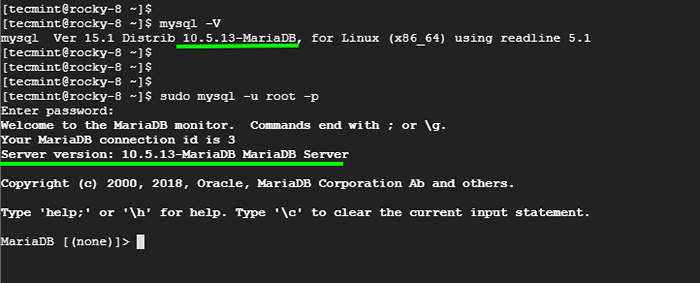 Verifique a versão mariadb
Verifique a versão mariadb Tipicamente, Mariadb's As configurações não são configuradas para as recomendações de segurança necessárias. agradecidamente, Mariadb fornece o mysql_secure_installation Script para melhorar a segurança do servidor de banco de dados.
Então, execute o script como mostrado.
$ sudo mysql_secure_installation
Você será obrigado a executar uma lista de tarefas. Primeiro, mude para o plugin de autenticação do soquete Unix.
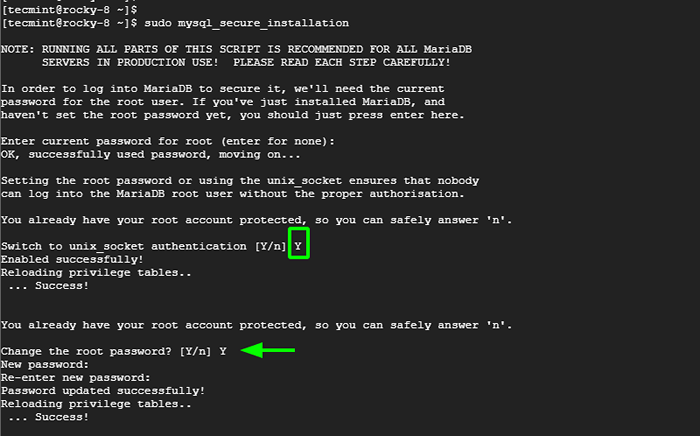 MARIADB UNIX SOCKET
MARIADB UNIX SOCKET Para os pedidos restantes, digite 'Y' e acertar DIGITAR. Isso permite remover usuários anônimos, proibir usuários remotos de fazer login como root e remover o banco de dados de teste que pode ser explorado por hackers. Em seguida, finalmente recarregue as tabelas de privilégio para salvar mudanças.
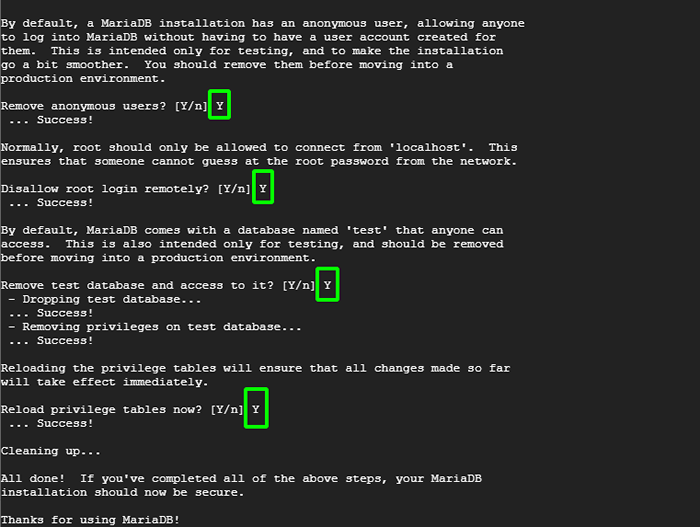 Instalação segura de MariaDB
Instalação segura de MariaDB O Unix_socket O plug -in de autenticação permite que o usuário root faça login no servidor de banco de dados sem uma senha. Para ativar Mariadb Autenticação de senha, faça login no mariadb:
$ sudo mysql -u root -p
Em seguida, defina a senha raiz da seguinte maneira.
Definir senha = senha ("sua senha"); Para mudar da autenticação do soquete Unix para mysql_native_password autenticação, execute o comando
ALTER Usuário [Email Protected] Identificado via mysql_native_password usando a senha ("sua senha"); Agora, toda vez que você faz o login, você será obrigado a fornecer uma senha.
Instalando o PHP em Rocky/Alma Linux
O último componente do LÂMPADA pilha para instalar é Php. Isso é fornecido no padrão Appstream Repositórios. Você pode verificar isso da seguinte maneira:
$ sudo dnf módulo list php
Por padrão, Php 7.2 está ativado por padrão. Precisamos mudar isso para Php 7.4.
$ sudo módulo dnf redefinir php $ sudo dnf módulo install php: 7.4
Em seguida, instale o necessário Php módulos para Zabbix instalação.
$ sudo dnf install php php-curl php-fpm php-mysqlnd
Para verificar a versão de Php, correr.
$ php -v
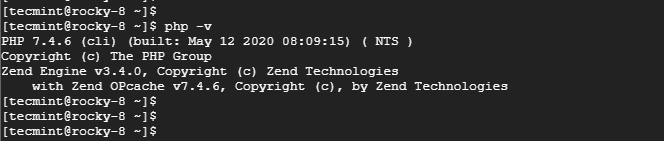 Verifique a versão PHP
Verifique a versão PHP Nós instalamos PHP-FPM (Gerenciador de processos FastCGI) Serviço que é uma implementação alternativa popular de Php fastcgi.
Inicie e habilite no tempo de inicialização.
$ sudo systemctl start php-fpm $ sudo systemctl atabille php-fpm
Em seguida, verifique seu status.
$ sudo systemctl status php-fpm
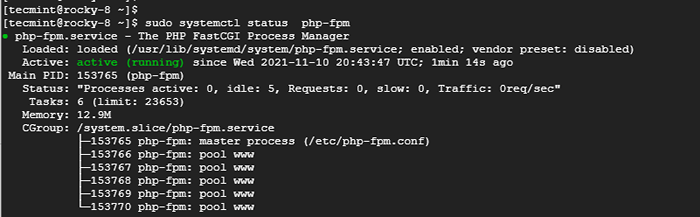 Verifique o status do PHP-FPM
Verifique o status do PHP-FPM Neste ponto, instalamos com sucesso o LÂMPADA pilha. Nas etapas subsequentes, se aprofundará na instalação de Zabbix.
Etapa 2: Instale o Zabbix em Rocky/Alma Linux
Com o LÂMPADA Pilha no lugar, vamos agora instalar Zabbix Instalando o repositório Zabbix.
$ sudo rpm -uvh https: // repo.zabbix.com/zabbix/5.5/rhel/8/x86_64/zabbix-lançamento-5.5-1.EL8.Noarch.RPM
Depois que o repositório estiver instalado, instale o Zabbix Server, o Zabbix Agent e os pacotes Zabbix associados da seguinte maneira.
$ sudo dnf install zabbix-server-mysql zabbix-web-mysql zabbix-apache-conf zabbix-sql-scripts zabbix-selinux-policy zabbix-agent
Quando a instalação estiver concluída, você precisa criar um Zabbix banco de dados e um usuário de banco de dados que Zabbix usará para acessar o banco de dados.
$ sudo mysql -u root -p criar usuário [email protegido] identificado por '[Email protegido]';
Em seguida, conceda permissões ao usuário do banco de dados para executar todas as tarefas no banco de dados.
Conceder todos os privilégios em zabbix_db.* Para [email protegido];
Em seguida, efetue as alterações e saia do servidor de banco de dados
Privilégios descarregados; SAÍDA;
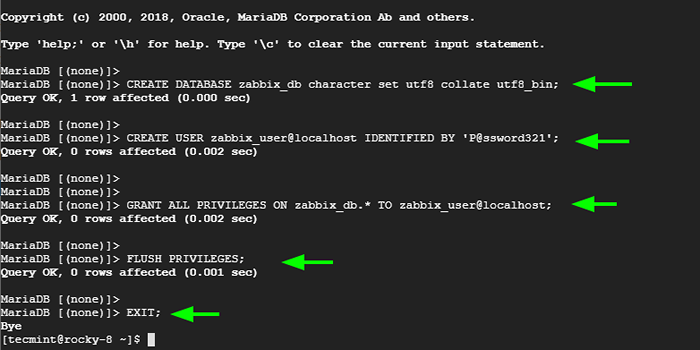 Crie o banco de dados Zabbix
Crie o banco de dados Zabbix Em seguida, importe o esquema do banco de dados:
$ sudo zcat/usr/share/doc/zabbix-sql-scripts/mysql/create.SQL.gz | mysql -u zabbix_user -p zabbix_db
Quando solicitado uma senha, forneça a senha do usuário do Zabbix e não a senha da conta root.
Além disso, edite o Zabbix arquivo de configuração
$ sudo vim/etc/zabbix/zabbix_server.conf
Certifique -se de que o Dbname, Dbuser, Dbpassword Os valores refletem os valores que você forneceu para o seu banco de dados
Dbhost = localhost dbname = zabbix_db dbuser = zabbix_user [email protegido]
Salve as alterações e saia do arquivo de configuração.
Etapa 3: Configurar PHP-FPM em Rocky/Alma Linux
Em seguida, é necessária alguma configuração adicional para o PHP-FPM serviço. Editar o www.conf arquivo de configuração.
$ sudo vim /etc /php-fpm.d/www.conf
Verifique se as seguintes linhas aparecem como são.
Ouça =/run/php-fpm/www.Usuário de Sock = Apache Group = Apache Ouça.permitido_clients = 0.0.0.0 Ouça.Proprietário = Apache ouça.Grupo = Apache Ouça.modo = 0660 pm = dinâmico
Salve as alterações e saia do arquivo.
Além disso, especifique a configuração do fuso horário no Zabbix.conf arquivo de configuração.
$ sudo vim /etc /php-fpm.d/zabbix.conf
Adicione a linha mostrada.
php_value [data.fuso horário] = África/Nairobi
Salvar e sair.
Para aplicar todas as alterações feitas, reinicie todos os serviços, conforme mostrado
$ sudo systemctl reinicie zabbix-server zabbix-agent httpd php-fpm
Além disso, considere habilitá -los na startup.
$ sudo systemctl Ativar Zabbix-server zabbix-agent httpd php-fpm
Etapa 4: Configurar Selinux & Firewall em Rocky/Alma Linux
Você precisa definir Selinux Permissivo para acessar o front -end de um navegador. Para fazer isso, execute o comando:
$ sudo sed -i 's/selinux = aplicativo/selinux = permissivo/g'/etc/selinux/config
Em seguida, vá até o firewall e permita Http serviço junto com portas 10050 e 10051 Qual servidor e agente Zabbix ouvem.
$ sudo firewall-cmd --add-port = 80/tcp-permanente $ sudo firewall-cmd --add-port = 10050.10051/tcp --permanent $ sudo firewall-cmd--reload
Etapa 5: instalação completa do Zabbix em Rocky/Alma Linux
Por fim, inicie seu navegador e vá para o URL mostrado
http: // server-ip/zabbix
A primeira página que o recebe é o Zabbix Página de boas -vindas que exibe ousadamente a versão que você está instalando. Selecione o idioma de instalação e clique no 'Próxima Etapa' botão.
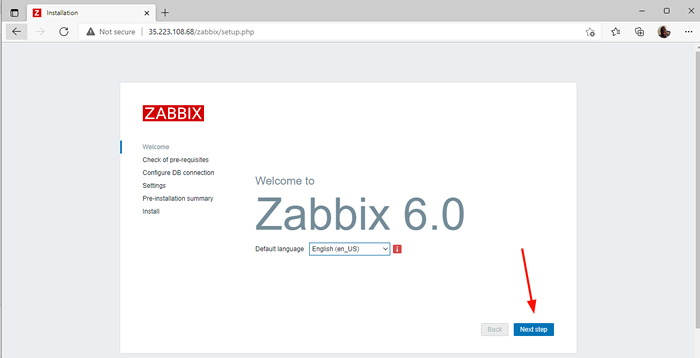 Instalador da Web do Zabbix
Instalador da Web do Zabbix Na lista de pré -requisitos, role até o fim e garanta que todos os pré -requisitos obtenham o 'OK'etiqueta na última coluna. É obrigatório que todos os requisitos sejam satisfeitos. Em seguida, pressione o botão 'Próximo passo'.
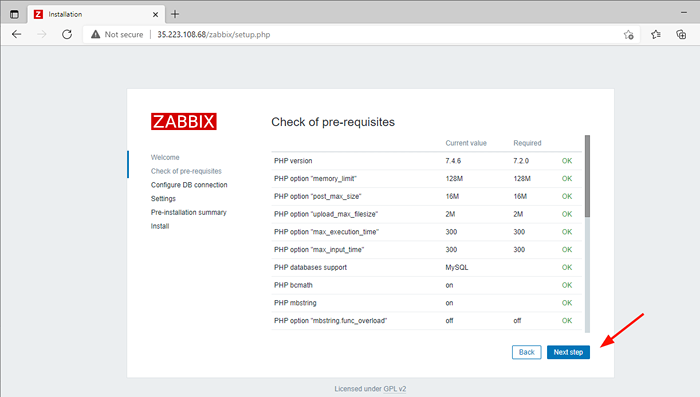 Cheques de pré-requisitos do Zabbix
Cheques de pré-requisitos do Zabbix No 'Configure a conexão DB' página. Preencha os detalhes do seu banco de dados. Para a porta do banco de dados, deixe -a em 0. A imprensa 'Próxima Etapa'.
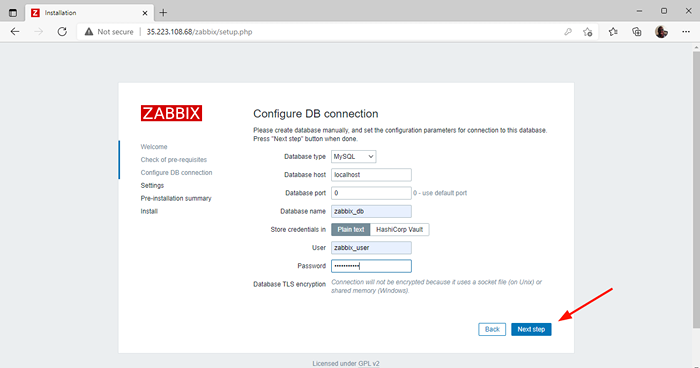 Configurações do banco de dados Zabbix
Configurações do banco de dados Zabbix Em seguida, especifique o nome do seu servidor, confirme seu fuso horário e sinta -se à vontade para selecionar seu tema preferido. Então aperte 'Próxima Etapa'.
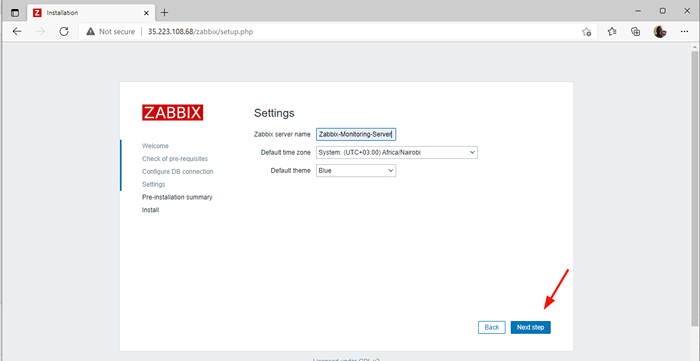 Detalhes do servidor Zabbix
Detalhes do servidor Zabbix Confirme todas as configurações e, se tudo parecer bem, pressione 'Próxima Etapa'Para finalizar a instalação.
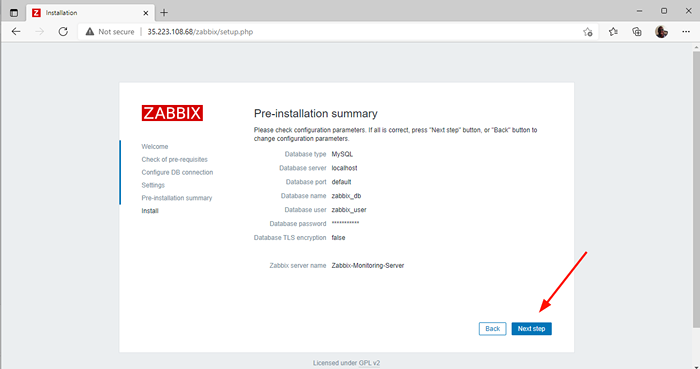 Resumo de pré-instalação do Zabbix
Resumo de pré-instalação do Zabbix Se todas as configurações fornecidas estiverem corretas, você receberá uma mensagem de felicita. Pressione no botão 'acabamento'.
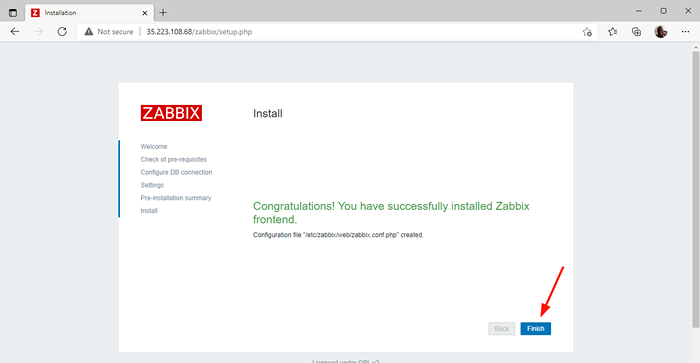 Instalação do Zabbix completa
Instalação do Zabbix completa Isso o direciona para a página de login do Zabbix. Faça login com as seguintes credenciais:
Admin: Admin Senha: Zabbix
Em seguida, clique em 'Entrar'Para acessar o painel Zabbix. Você pode alterar a senha posterior para adicionar segurança, então não se preocupe com isso.
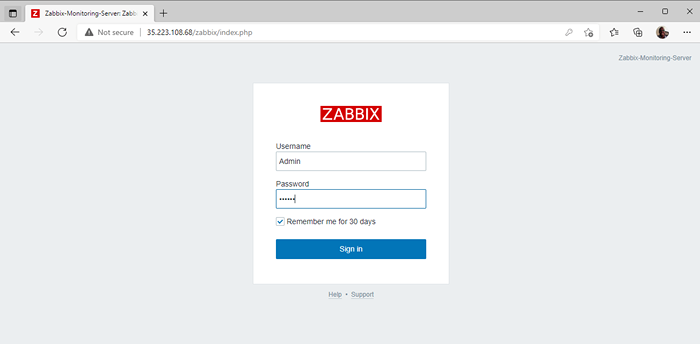 Zabbix Login
Zabbix Login Finalmente, você terá acesso ao painel de Zabbix.
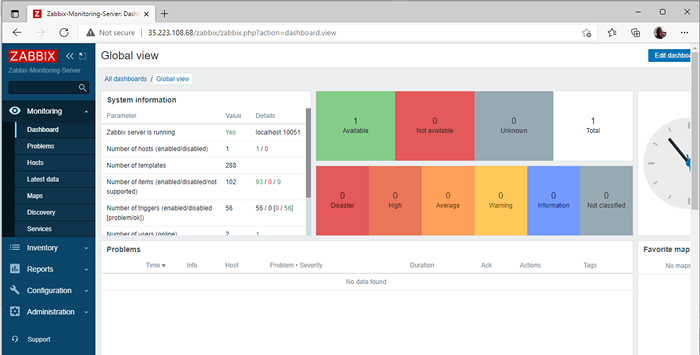 Painel do Zabbix
Painel do Zabbix E aí está. Nós instalamos com sucesso o Zabbix ferramenta de monitoramento em Rocky Linux / Almalinux.
- « Como monitorar os recipientes do docker com a ferramenta de monitoramento Zabbix
- Como instalar o Xubuntu Desktop no Ubuntu 20.04 »

